怎么才能在Mac中清理重复的打开方式项?对于新手来说就有点坑爹了,毕竟在Mac电脑桌面上存在着两个相同的快捷方式,看起来都不舒服,那么如何才能清理重复的打开方式项呢?小编用图文解说的方式教大家怎么解决这个难题。由于 OS X 应用的安装机制,导致每次应用更新实际上就是重新安装一次,而旧版本的打开方式项则不会清理掉。后果就是,随着更新次数越多,打开方式里面会出现越来越多的相同项目,今天就教大家如何去清理这些重复的打开方式项。
第一步;选择所要清理的文件名字,点击右键,选择“打开方式”选项,如下图所示:

第二步:需要用到的只是下面的这些代码/System/Library/Frameworks/CoreServices.framework/Versions/A/Frameworks/\LaunchServices.framework/Versions/A/Support/\lsregister -kill -r -domain local -domain user
而为了方便以后使用,这里就教大家将这些代码做成服务,以后只需要点击一下鼠标就可以清理了。
首先打开系统里的 「Automator」 ,新建一个服务,然后将两个 shell 脚本拖到流程图里并输入代码。
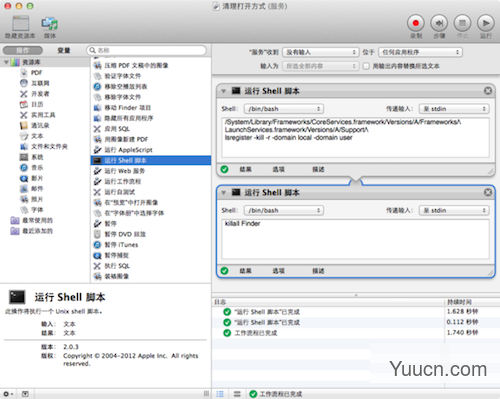
第三步:将上面的「“服务”收到」选择为「没有输入」,这样无论在什么情况下都能运行这个服务,然后修改名字,保存。
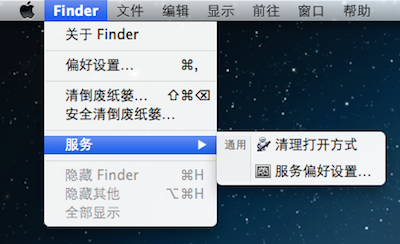
第四步:在服务里就能看到刚新建的服务了,如果没有看到可以注销一下用户。再运行一下,这时重复的打开方式项就清理干净了。
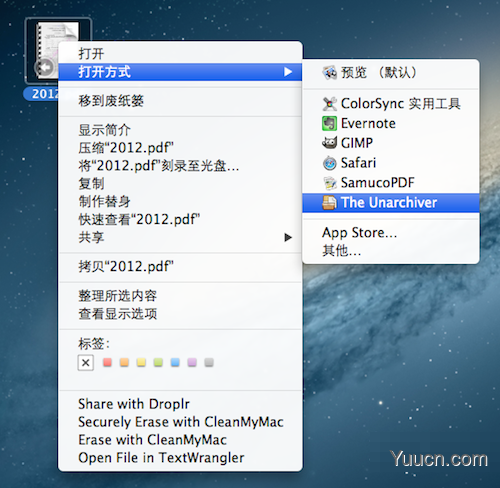
第五步:完成。